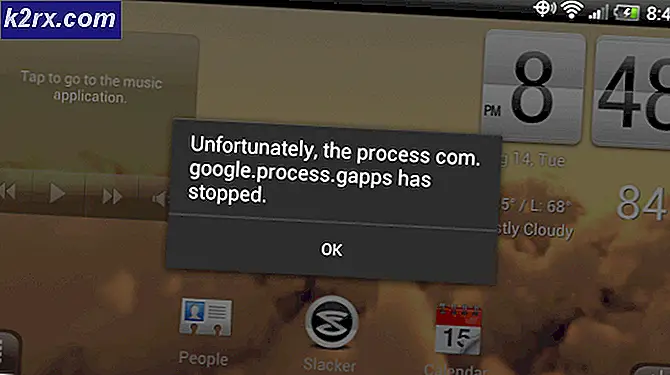Yeni Bir Kullanıcı Hesabı Nasıl Oluşturulur ve Tüm Veriler Nasıl Aktarılır?
Microsoft Windows, kullanıcıların bilgisayarınızda birden fazla profil hesabına sahip olmalarını sağlar. Bu, bilgisayarın yapılandırmalarından her birinin geri kalanından farklı olan birden çok kullanıcı hesabını kolaylaştırabileceği anlamına gelir.
Yeni bir kullanıcı hesabı oluşturmak istediğinizde çok sayıda fırsat var. Orijinal hesabınız beklendiği gibi çalışmıyor veya bir kardeş için yeni bir hesap oluşturmak istiyorsunuz. Tüm adımları tek tek inceleyip bir hesap oluşturmanıza yardımcı olacağız. Ayrıca, verileri eski bir hesaptan yenisine nasıl aktaracağınızı da (bu, çoğunlukla cari hesabınız bozulduğunda veya beklendiği gibi çalışmadığında yapılır) ele alacağız.
Not: Bu yöntemi takip etmek için bir yönetici hesabına ihtiyacınız olacaktır.
Yeni bir Yerel Hesap Nasıl Oluşturulur?
Yerel hesap ve Microsoft hesabı arasındaki fark nedir? Yerel bir hesap, önünüzde bulunan bilgisayara erişmek için kullanılan bir hesaptan başka bir şey değildir. Yerel bir hesap yalnızca belirli bir bilgisayarla sınırlıdır. Bilgisayarınızda tam işlevselliğe sahip olacaksınız, ancak Microsoft hesaplarının mümkün kıldığı bazı önemli özellikleri kaçırıyor olacaksınız.
Microsoft hesabı, Windows Live ID'nin yerini alan yeni bir addır. Outlook.com, OneDrive, Hotmail, Xbox Live gibi hizmetleri zaten kullandıysanız, zaten bir Microsoft hesabınız var. Microsoft, tüm bu özellikleri bir e-posta adresi ve şifreyle birleştirmiştir. Önce bilgisayarınızda bir yerel hesap oluşturacağız. Daha sonra, yeni oluşturulan yerel hesabınızı Microsoft'a nasıl geçirebileceğinizi göstereceğiz.
- Öncelikle bilgisayarınızı güvenli modda önyükleyin.
- Bir yönetici hesabı açın. Başlat menüsü iletişim kutusuna Ayarlar yazın ve Hesaplar'a tıklayın.
- Şimdi pencerenin sol tarafında bulunan Diğer kişiler seçeneklerini tıklayın.
- İçeri girdikten sonra, bu PC'ye başka birini ekle'yi seçin.
- Şimdi Windows, yeni bir hesap oluşturmaya dair sihirbazında size rehberlik edecektir. Yeni pencere geldiğinde, Bu kişinin oturum açma bilgilerine sahip değilim .
- Şimdi Microsoft olmadan kullanıcı ekle seçeneğini seçin. Windows şimdi yeni bir Microsoft hesabı oluşturmanızı ve bunun gibi bir pencere görüntülemenizi ister.
- Tüm detayları girin ve hatırlayabileceğiniz kolay bir şifre seçin.
- Artık yeni bir yerel hesaba kolayca geçebilir ve tüm kişisel dosyalarınızı engel olmadan kullanabilirsiniz. Şimdi kişisel dosyalarınızı nasıl taşıyacağınız konusunda ilerleyeceğiz.
Tüm ayarları ve dosyaları yeni hesaba nasıl kopyalarım?
Bilgisayarınızda yeni bir kullanıcı hesabı oluşturmaya gittik. Bir kardeş veya arkadaş için bir hesap yapıyorsanız, öğreticinin geri kalanını takip etmeniz gerekmez. Bazı problemler nedeniyle (hesapların bozulması veya yanlış yapılandırılması gibi) bir hesap oluşturuyorsanız, tüm verilerinizi mevcut hesabınızdan yeni oluşturulmuş olana nasıl kopyalayacağınızı göreceğiz.
- Windows Gezgini'ni açmak için Windows + E tuşlarına basın. Görünüm sekmesini seçin, Seçenekler'e tıklayın ve Klasörü değiştir ve arama seçeneklerini seçin .
- Korumalı işletim sistemi dosyalarını gizle (Öner) seçeneğini işaretleyin ve Gizli dosyaları, klasörleri ve sürücüleri göster seçeneğini işaretleyin .
- Yerel Disk'te (C) bulunan Belgeler ve Ayarlar klasörüne gidin.
- Klasörü açamıyorsanız, buna erişiminiz olmadığı anlamına gelir. Üzerine sağ tıklayın ve Özellikler'i seçin. Güvenlik sekmesini tıklayın, Herkes'i vurgulayın ve Gelişmiş'i tıklayın, böylece izinleri değiştirebiliriz. Tam kontrolü kontrol edin ve Uygula'ya tıklayın. Değişiklikleri kaydettikten sonra pencereden çıkın. Şimdi klasöre erişebileceksiniz.
- Dosyaları kopyaladığınız kullanıcının kullanıcı adını seçin (orijinal hesabınız). Aşağıda listelenenler dışındaki tüm dosyaları seçin:
Ntuser.dat
Ntuser.dat.log
Ntuser.ini
Seçtiğiniz tüm dosyaları kopyalayın (Ctrl + C veya herhangi bir yere basıp Kopyala'yı seçin).
- Şimdi, yukarıda listelenen adımları kullanarak oluşturduğunuz yeni kullanıcı profiline gidin ( C: \ Documents and Settings \ New_Username klasörü ). Yapıştır'ı tıklayın. Dosyayı değiştirmek isteyip istemediğiniz sorulursa, Evet tuşuna basın.
Yeni kullanıcı hesabına giriş yapın ve tüm ayarların gereksinimlerinize uygun olup olmadığını görün. Değillerse gerekli değişiklikleri yapabilir ve tüm dosyaları orijinal kullanıcı hesabından kopyalayabilirsiniz.
Yerel Hesabınızı Microsoft Hesabına Nasıl Geçtirirsiniz?
Yerel bir hesap oluşturduğumuzdan ve verileri nasıl aktaracağımıza dair süreçten geçtiğimizden, şimdi Microsoft E-postanızın kullanılacağı bir Microsoft'a geçeceğiz. Microsoft ID'nize bağlasa bile bilgisayarınız beklendiği gibi çalışacağı için bu adımın isteğe bağlı olduğunu unutmayın.
- Şimdi Ayarlar> Hesaplar> Hesabınıza gidin ve bunun yerine bir Microsoft Hesabı ile oturum aç seçeneğini belirleyin.
- Kullanıcı adınızı ve şifrenizi girin ve Oturum aç'ı tıklayın.
- Yerel hesabınız şimdi değiştirilecek ve Microsoft ID'nize (Microsoft Hesabı) bağlanacaktır.
Not: Hesap Ayarlarınıza erişemiyorsanız aşağıdaki adımları izleyin.
Bir şekilde hesap ayarlarına erişemiyorsanız, komut istemini kullanarak yeni bir hesap açmayı deneyebiliriz. Hala yönetici ayrıcalıklarına sahip olmanız gerektiğini unutmayın.
- Arama çubuğunu başlatmak için Windows + S tuşlarına basın. Diyalog kutusuna komut istemi yazın, sonuca sağ tıklayın ve Yönetici olarak çalıştır'ı seçin.
- Komut istemine bir kez, aşağıdaki komutu yürütün:
net kullanıcı / ekle [kullanıcı adı] [şifre]
- Bu, bilgisayarınızda yeni bir kullanıcı hesabı oluşturacaktır. Şimdi bu hesaba yönetici ayrıcalıkları vereceğiz.
yeni yerel grup yöneticileri [kullanıcı adı] / ekle
- Bu komutlar anında yerel yönetici hesabı oluşturacaktır. Bilgisayarınızı yeniden başlatın ve yeni hesaba giriş yapın.
PRO TIP: Sorun bilgisayarınız veya dizüstü bilgisayar / dizüstü bilgisayar ile yapılmışsa, depoları tarayabilen ve bozuk ve eksik dosyaları değiştirebilen Reimage Plus Yazılımı'nı kullanmayı denemeniz gerekir. Bu, çoğu durumda, sorunun sistem bozulmasından kaynaklandığı yerlerde çalışır. Reimage Plus'ı tıklayarak buraya tıklayarak indirebilirsiniz.